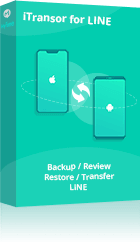LINE 忘記開啟移動帳號也可以幫你轉移舊手機的 LINE,透過備份舊手機上的 LINE,再還原至新的 iOS 或 Android 裝置。支援最新 iPhone 15 和 Android 14。
雖然 LINE 官方已經釋出 LINE 移動帳號功能多年,但還是有一部分用戶沒有開啟這個功能的習慣。於是在換機時由於舊手機重置或手機壞掉 LINE 的情況下感到十分頭痛。但不用擔心!即使在 LINE 忘記開啟移動帳號,仍有方法可以幫你轉移 LINE 移動帳號聊天記錄。趕緊跟著往下滑,看看怎麼辦到!

LINE 移動帳號沒開怎麼辦?
LINE 忘記開啟移動帳號聊天記錄最佳轉移方法
當你忘記在舊手機上開啟 LINE 移動帳號,仍有一個有效且方便的方法來幫你轉移 LINE。這種情況下,我們推薦使用的最佳轉移方法是利用 LINE 資料專業轉移助手-iMyFone iTransor for LINE。不僅僅是 14 天內的 LINE 資料,只要掃描的到都可以轉移 LINE 移動帳號聊天記錄!即使 LINE 移動帳號沒舊手機也可以喔~
下面我們會手把手教你不用 LINE 移動帳號條碼也可以轉移 LINE!
步驟1下載並打開 iTransor for LINE,選擇左側第二個選項「備份 Android 和 iOS 裝置的 LINE 資料」模式,將舊手機連接到電腦並允許手機信任電腦,點擊「開始」。
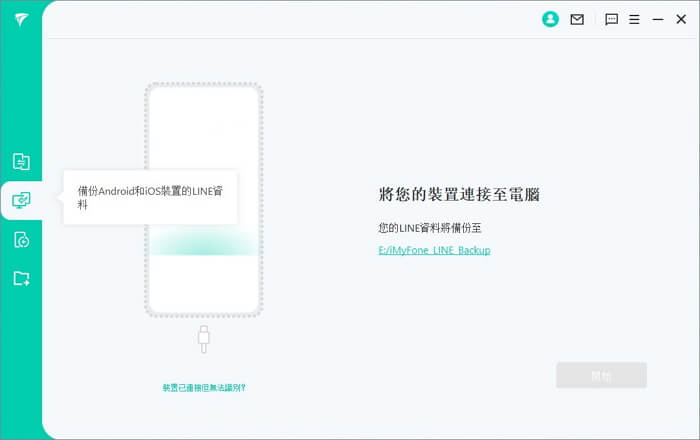
步驟2iPhone 手機可以直接備份到電腦上,而 Android 手機則需要根據程式提示在手機上安裝舊版本的 LINE,再讀取完所有 LINE 資料後,才可以成功備份 LINE 到電腦上~

步驟3接著使用左側第三個選項「從 iTransor 備份還原 LINE 資料至 iOS/Android 裝置」,選擇你剛剛備份過的 LINE 資料,點選「還原」。
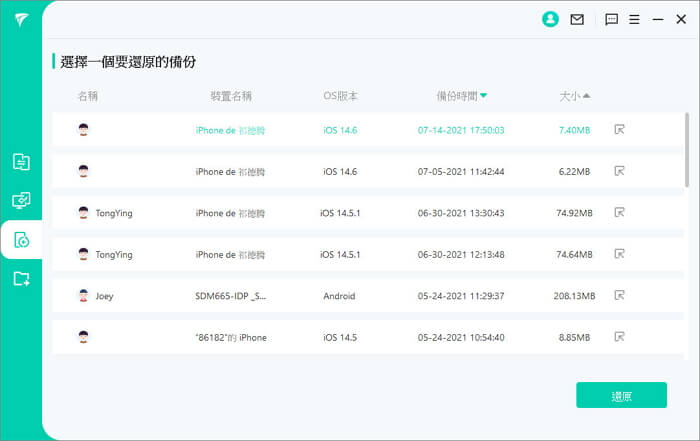
步驟4等待程式掃描出所有 LINE 資料,在看到以下介面時,請勾選你想復原的 LINE 資料,再點擊「下一步」。
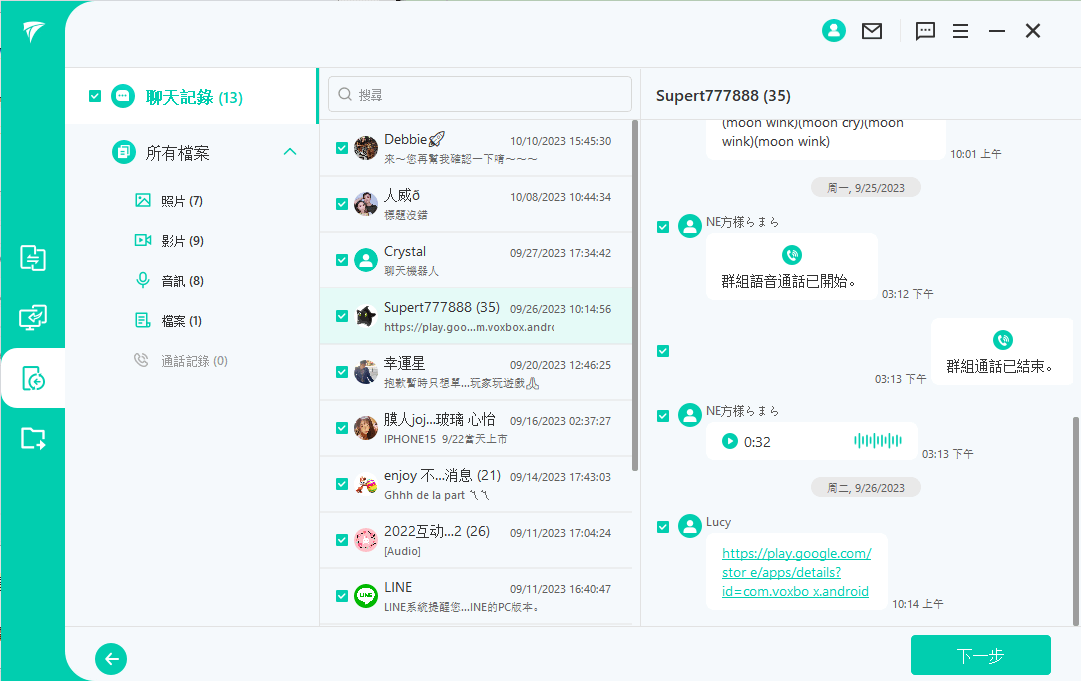
步驟5然後連接新手機到電腦,點擊「開始」按鈕。
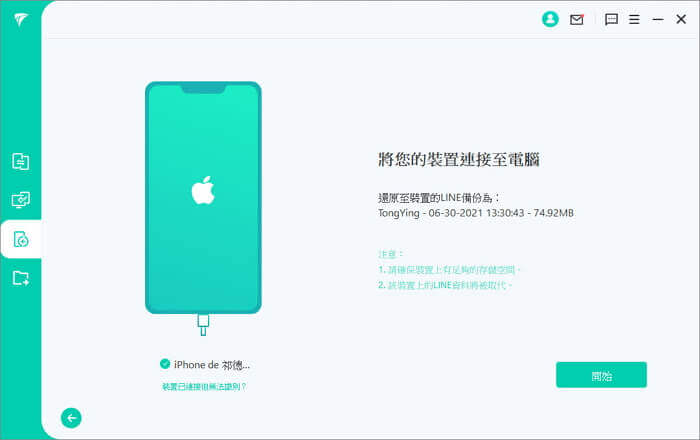
步驟6耐心等待整個流程跑完即可實現 LINE 忘記開啟移動帳號轉移資料。
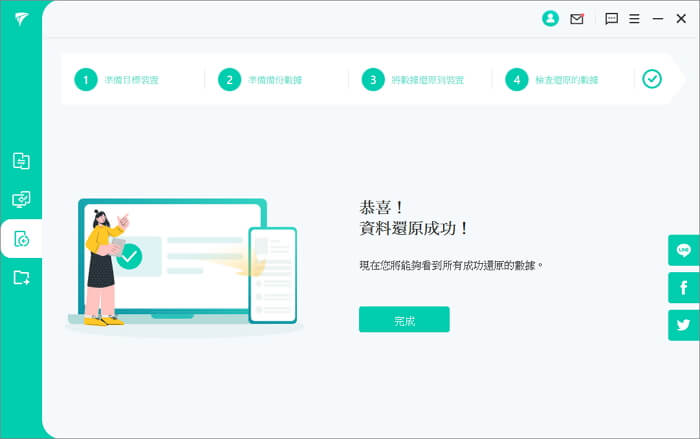
結語
LINE 忘記開啟移動帳號不代表失去重要的 LINE 對話,你可以透過 iTransor for LINE 這款 LINE 轉移工具,即便未開啟 LINE 移動帳號功能,也可以輕鬆轉移 LINE 移動帳號聊天記錄至新手機。我們會持續幫你管理 LINE 資料,無懼手機更換,維持 LINE 資料完整性。